Решение за грешка 0x80240438 Магазини Windows 10

- 2149
- 308
- Johnathan Wilderman
В системата Windows 10 често възниква грешка (код 0x80240438), когато се опитвате да актуализирате или изтегляте приложения през магазина на Windows. Такава грешка (и подобна - 0x80073CF9, 0x803f7003, т.н.) не дава възможност да се свържете с магазина за някои придобивания (включително софтуер и актуализации. В тази статия ще разгледаме възможните решения на проблема.

Начини за премахване на грешката в магазина в Windows 10
Антивируси
Ако сте инсталирали допълнителни антивирусни комунални услуги, опитайте се временно да ги изключите. Може би магазинът на Windows 10 е блокиран под тяхното влияние.
Хостващи файл
Ако веднъж сте инсталирали помощни програми, за да потиснете "шпионската активност на Microsoft", тогава трябва да знаете, че такива програми правят промени във файла на хост, който определя интернет. Това може да повлияе и на вашия достъп до Windows 10 Store.
Рестартирайте
Банално рестартиране на компютъра, което не сте направили, след като направите промени в системата, ще запише тяхното влизане в сила, а магазинът на Windows 10 може да възобнови правилната работа.
дата и час
Колкото и да изглежда парадоксално, но проверете датата и часа, зададени на вашия компютър.
Вид акаунт
Понякога магазинът на Windows 10 се връща към работно състояние, когато го променя от акаунта на Microsoft в локален:
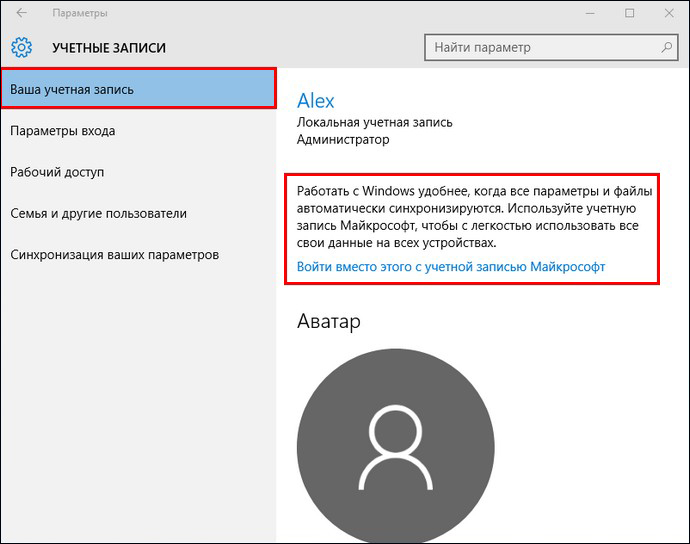
Настройки на Brandmauer
Ефективен, но изискващ специална точност, начинът за решаване на проблема е да нулирате настройките на защитната стена на Windows, след което има изключително стандартни принципи за достъп до мрежата. Тази операция е лесна за извършване в линията на команди:
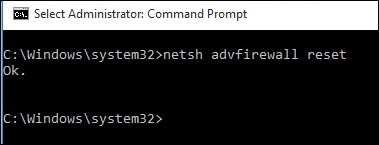
Нулирайте и излезте от профила
Магазинът на Windows 10 може да се възстанови след напускането му и последователния изход/вход към неговия акаунт. Първо напускаме магазина, въведете WSRESET в линията за търсене и стартирайте този екип като администратор:
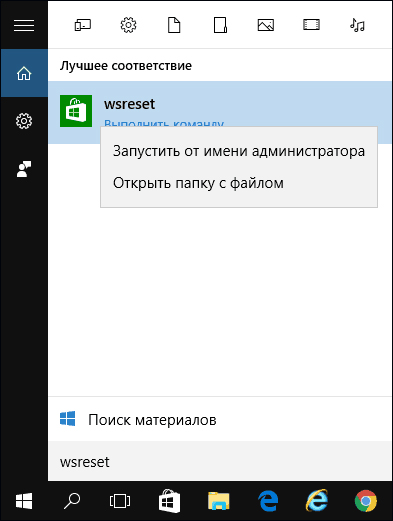
Не трябва. Резултатът от нейното внедряване трябва да бъде началото на Application Store на Windows (Windows Applications Store).
Ако изтеглянията на приложението не се появят - опитайте се да „оставите“ бутона от вашия профил, затворете AppStore. След това въведете отново магазина на Windows 10 и отново активирайте акаунта в него:
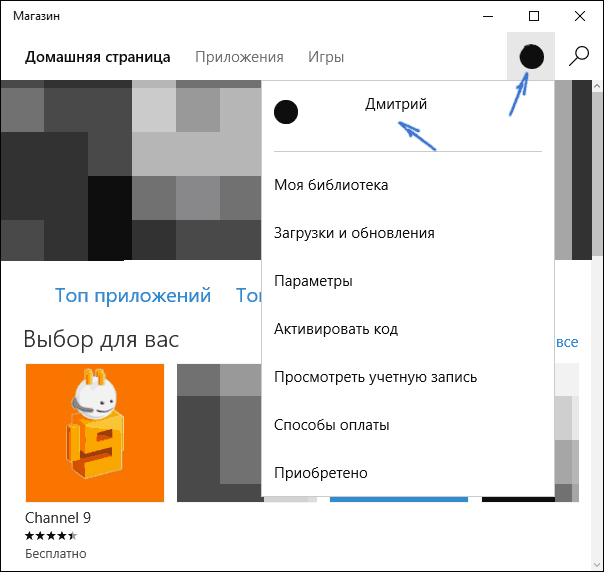
Проблеми на прозорците
Диагнозата и премахването на вътрешните грешки с помощта на Windows 10 ще бъдат важни в тази ситуация. За да направите това, в "контролните панели" изберете "Търсене ... проблеми", ако полето "Преглед" е конфигурирано на "Категории". Ако „гледането“ е конфигурирано към „иконите“, тогава трябва да бъде избрано „премахване на проблемите“:
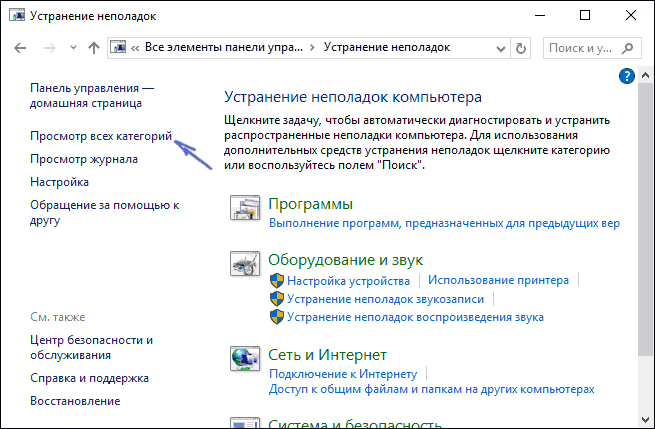
Посочете необходимите категории за разработване:
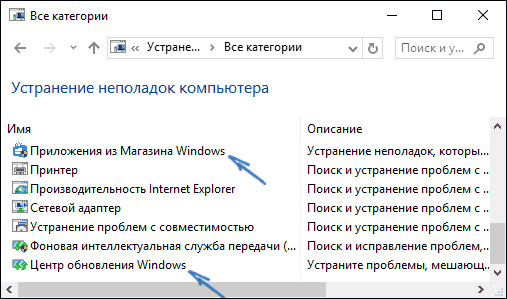
След тази процедура не забравяйте за рестартирането. Допълнителна информация за грешките на Центъра за актуализиране на Windows (включително версия 10) може да бъде прочетена тук https: // поддръжка.Microsoft.Com/ru-ru/помощ/10164/fix-windows-update-serrors.
Преинсталиране
Ако Windows AppStore е изтрит, но директорията на WindowsApps остана недокосната, започнете да въвеждате прозореца за търсене на PowerShell. След появата му стартирайте от името на администратора.
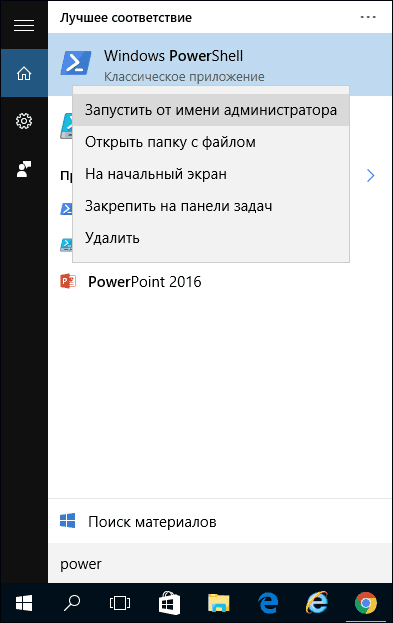
Освен това, наборът от команди в линията и активирането на нейния ключов „въвеждане“ трябва да последва:
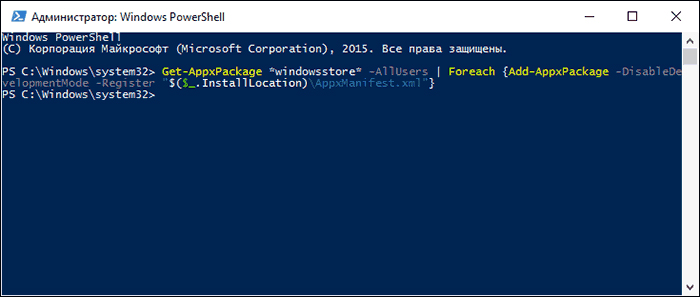
Ако входът е направен правилно, тогава „магазинът на Windows“ ще се появи в лентата на задачите:
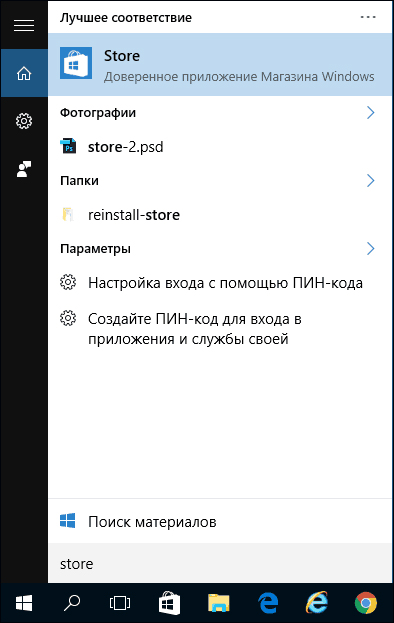
Надяваме се, че нашата статия ви е помогнала да разрешите проблема с изтеглянето на актуализации или приложения от ресурса на Windows Application Store. Актуализирайте, изтегляйте приложения.
Задайте ни следващите ви въпроси. Пишете за вашия опит, оставете коментари. Прочетете новите ни статии.
- « Активиране на режим на разработчик на Windows
- Възможно ли е да отпечатате файл от телефона на принтера? »

